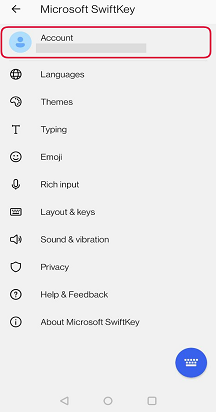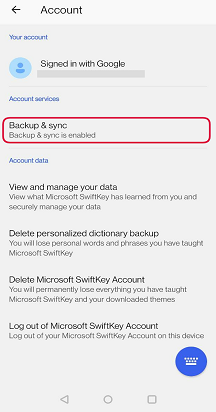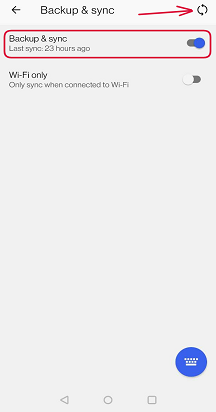Se sentir que as suas predições são fracas ou se o Microsoft SwiftKey deixou de "aprender" com o seu estilo de escrita, recomendamos os seguintes passos para iniciar novamente o processo de aprendizagem.
Antes de começar
Certifique-se de que está sempre a executar a versão mais recente do Microsoft SwiftKey.
Tem de ter criado uma Conta SwiftKey da Microsoft e ter sessão iniciada, uma vez que parte deste processo irá limpar todos os dados e o idioma guardado da aplicação.
Certifique-se de que a opção "Cópia de Segurança & Sincronização" também está ativada.
Primeiro:
-
Abrir as Definições do dispositivo
-
Ir para a lista de Aplicações
-
Selecione "Microsoft SwiftKey Keyboard"
-
Toque em "Armazenamento"
-
Toque nos botões para "Limpar dados" e "Limpar cache"
Segundo: Por vezes, a ligação à cloud perde-se e precisa de ser novamente ligada. Para corrigir este problema:
-
Abrir a sua aplicação Microsoft SwiftKey
-
Toque em "Conta"
-
Terminar sessão na sua conta
-
Voltar a iniciar sessão na sua Conta Microsoft SwiftKey
Isto deve forçar uma nova sincronização e trazer de volta todas as suas predições personalizadas.
Terceiro:
Se o anterior não funcionar, dê uma nova instalação ao Microsoft SwiftKey. Ao fazê-lo, pode resolver quaisquer erros aleatórios que possam estar a afetar o desempenho do Microsoft SwiftKey Keyboard.
Se sentir que as suas predições são fracas ou se o Microsoft SwiftKey deixou de "aprender" com o seu estilo de escrita, recomendamos os seguintes passos para iniciar novamente o processo de aprendizagem.
Antes de começar
Certifique-se de que está sempre a executar a versão mais recente do Microsoft SwiftKey.
Tem de ter criado uma Conta SwiftKey da Microsoft e ter sessão iniciada, uma vez que parte deste processo irá limpar todos os dados e o idioma guardado da aplicação.
Certifique-se de que a opção "Cópia de Segurança & Sincronização" também está ativada.
Primeiro: Por vezes, a ligação à cloud perde-se e precisa de ser novamente ligada. Para corrigir este problema:
-
Abrir a sua aplicação Microsoft SwiftKey
-
Toque em "Conta"
-
Terminar sessão na sua conta
-
Voltar a iniciar sessão na sua Conta Microsoft SwiftKey
Pode aceder às definições do Backup & Sync da seguinte forma:
-
Abrir o Microsoft SwiftKey
-
Toque em "Conta"
-
Selecione Cópia de Segurança & Sincronização
-
Ativar/desativar "Cópia de segurança & Sincronização"
Isto deve forçar uma nova sincronização e trazer de volta todas as suas predições personalizadas.
Segundo:
Se o anterior não funcionar, dê uma nova instalação ao Microsoft SwiftKey. Ao fazê-lo, pode resolver quaisquer erros aleatórios que possam estar a afetar o desempenho do Microsoft SwiftKey Keyboard.
Continua a ter problemas? Contacte-nos com quaisquer capturas de ecrã ou vídeos que ajudem a mostrar os problemas da ligação de contacto abaixo.